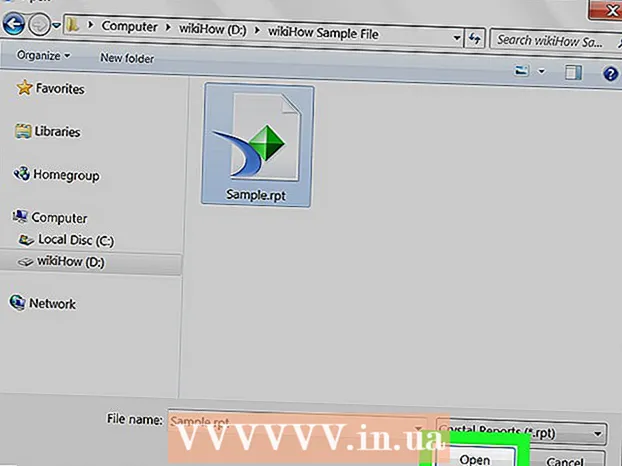Avtor:
Judy Howell
Datum Ustvarjanja:
27 Julij. 2021
Datum Posodobitve:
10 Maj 2024

Vsebina
Ta wikiHow vas uči, kako nekoga povabiti na klepet Google Hangouts s spletnega mesta Hangouts v brskalniku ali v mobilni aplikaciji v napravi Android.
Stopati
Metoda 1 od 2: Uporabnik namiznega brskalnika
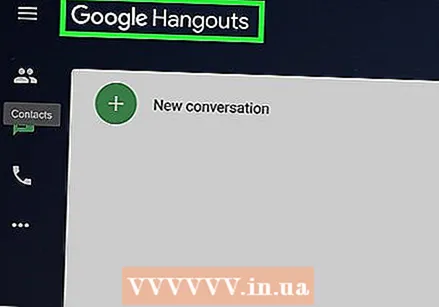 V spletnem brskalniku odprite spletno mesto Google Hangouts. V naslovno vrstico brskalnika vnesite hangouts.google.com in pritisnite ↵ Enter na tipkovnici.
V spletnem brskalniku odprite spletno mesto Google Hangouts. V naslovno vrstico brskalnika vnesite hangouts.google.com in pritisnite ↵ Enter na tipkovnici. - Če v brskalnik niste samodejno prijavljeni v svoj Google račun, se prijavite s svojim e-poštnim naslovom ali telefonom in geslom.
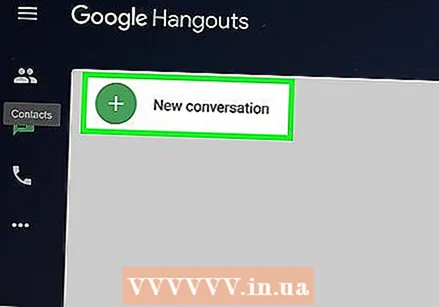 Kliknite Nov pogovor. Ta gumb je videti kot bel "+"narišite v zelenem krogu pod Googlovim logotipom v zgornjem levem kotu okna brskalnika.
Kliknite Nov pogovor. Ta gumb je videti kot bel "+"narišite v zelenem krogu pod Googlovim logotipom v zgornjem levem kotu okna brskalnika. 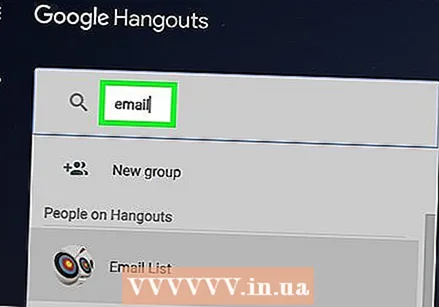 Vnesite ime, e-poštni naslov ali telefonsko številko osebe, ki jo želite povabiti. Bar Iskanje prikaže vse ustrezne rezultate.
Vnesite ime, e-poštni naslov ali telefonsko številko osebe, ki jo želite povabiti. Bar Iskanje prikaže vse ustrezne rezultate. 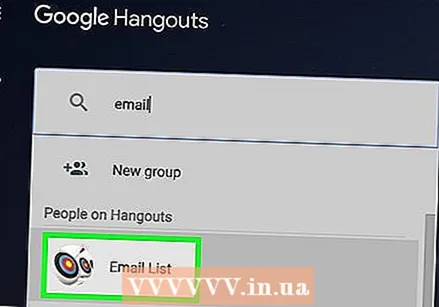 Kliknite osebo s seznama. Pomaknite se navzdol, da poiščete osebo, ki jo želite povabiti, in kliknite njeno ime ali sliko, da jo povabite k pogovoru Hangouts. Na desni strani okna brskalnika se prikaže polje za klepet.
Kliknite osebo s seznama. Pomaknite se navzdol, da poiščete osebo, ki jo želite povabiti, in kliknite njeno ime ali sliko, da jo povabite k pogovoru Hangouts. Na desni strani okna brskalnika se prikaže polje za klepet. 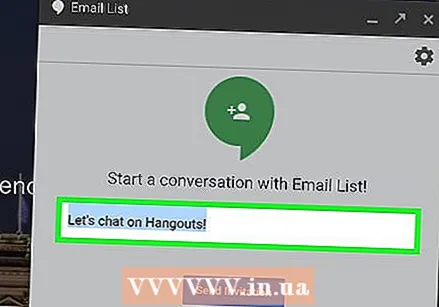 Prilagodite sporočilo s povabilom. Kot privzeto povabilo v polju za klepet boste videli »Klepetajmo v pogovorih Hangouts!«. Kliknite nanjo in vnesite svoje besedilo sporočila.
Prilagodite sporočilo s povabilom. Kot privzeto povabilo v polju za klepet boste videli »Klepetajmo v pogovorih Hangouts!«. Kliknite nanjo in vnesite svoje besedilo sporočila. 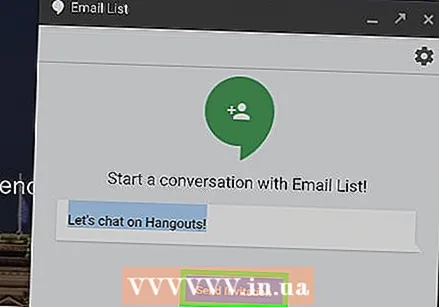 Kliknite Pošlji povabilo. To je modri gumb pod vašim povabilom v oknu za klepet. Videli boste zeleno kljukico in potrditveno sporočilo z napisom "Vabilo poslano!" Vaša kontaktna oseba bo takoj prejela vaše povabilo.
Kliknite Pošlji povabilo. To je modri gumb pod vašim povabilom v oknu za klepet. Videli boste zeleno kljukico in potrditveno sporočilo z napisom "Vabilo poslano!" Vaša kontaktna oseba bo takoj prejela vaše povabilo.
2. način od 2: Uporaba aplikacije za Android
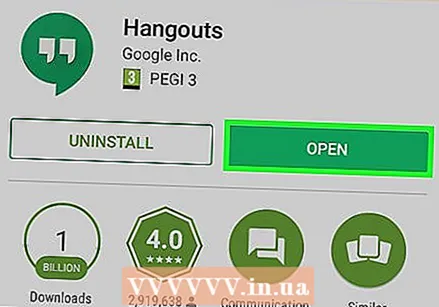 V napravi Android odprite aplikacijo Hangouts. Ikona pogovora Hangouts je videti kot zeleni oblaček z belim narekovajem.
V napravi Android odprite aplikacijo Hangouts. Ikona pogovora Hangouts je videti kot zeleni oblaček z belim narekovajem. - Če v aplikacijo Hangouts niste samodejno prijavljeni v svoj Google račun, se prijavite s svojim e-poštnim naslovom ali telefonom in geslom.
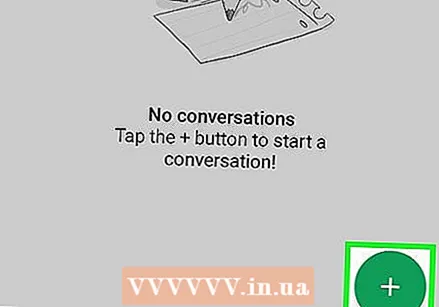 Dotaknite se zeleno-belega gumba +. Ta se nahaja v spodnjem desnem kotu zaslona. S tem lahko izbirate Nov pogovor in Nov video klic.
Dotaknite se zeleno-belega gumba +. Ta se nahaja v spodnjem desnem kotu zaslona. S tem lahko izbirate Nov pogovor in Nov video klic. 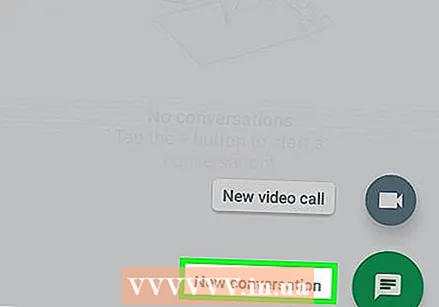 Tapnite Nov pogovor. Ta gumb spominja na beli oblaček v zelenem krogu. To vas bo Stiki seznam.
Tapnite Nov pogovor. Ta gumb spominja na beli oblaček v zelenem krogu. To vas bo Stiki seznam. 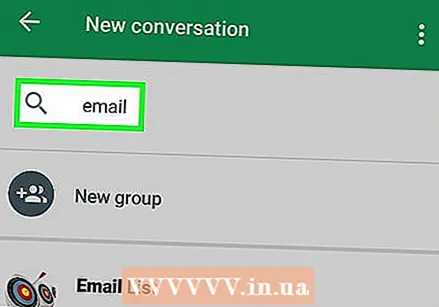 Vnesite ime, e-poštni naslov ali telefonsko številko osebe, ki jo želite povabiti. Bar Iskanje na vrhu zaslona so prikazani vsi ustrezni rezultati.
Vnesite ime, e-poštni naslov ali telefonsko številko osebe, ki jo želite povabiti. Bar Iskanje na vrhu zaslona so prikazani vsi ustrezni rezultati. 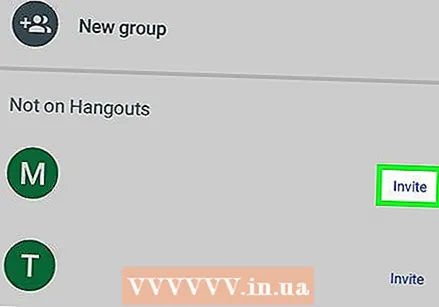 Dotaknite se Povabi poleg imena stika. Ta možnost se nahaja na desni strani telefona poleg slike in imena stika. Pojavi se pojavno pogovorno okno.
Dotaknite se Povabi poleg imena stika. Ta možnost se nahaja na desni strani telefona poleg slike in imena stika. Pojavi se pojavno pogovorno okno. 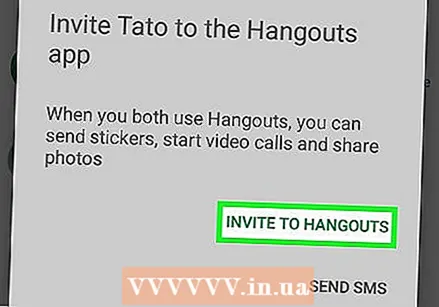 Dotaknite se VABI NA HANGOUT. Ta možnost je z zelenimi velikimi črkami na dnu pojavnega okna.
Dotaknite se VABI NA HANGOUT. Ta možnost je z zelenimi velikimi črkami na dnu pojavnega okna. 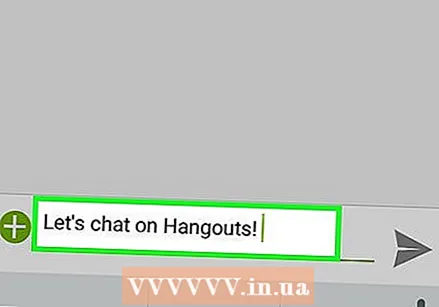 Vnesite vabilo. Vnesite sporočilo za stik, ki ga želite videti v povabilu k pogovoru Hangouts.
Vnesite vabilo. Vnesite sporočilo za stik, ki ga želite videti v povabilu k pogovoru Hangouts. 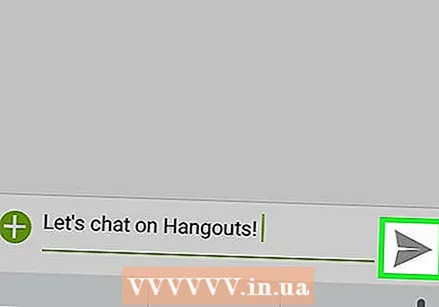 Dotaknite se gumba Pošlji. Vaš stik bo takoj prejel povabilo k pogovoru Hangouts.
Dotaknite se gumba Pošlji. Vaš stik bo takoj prejel povabilo k pogovoru Hangouts.